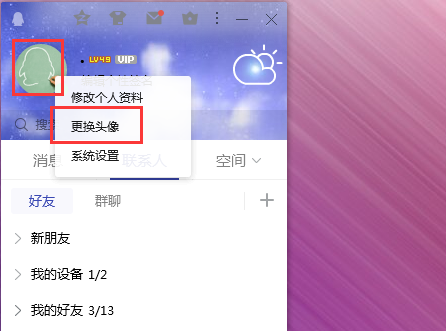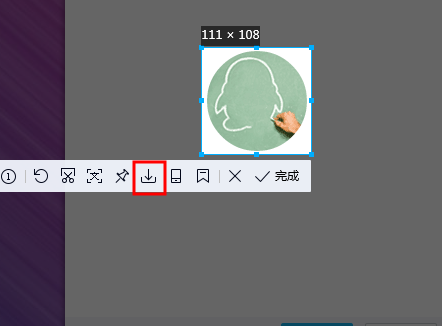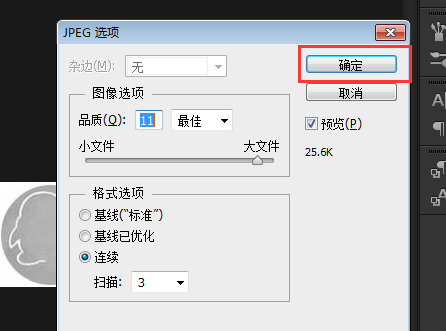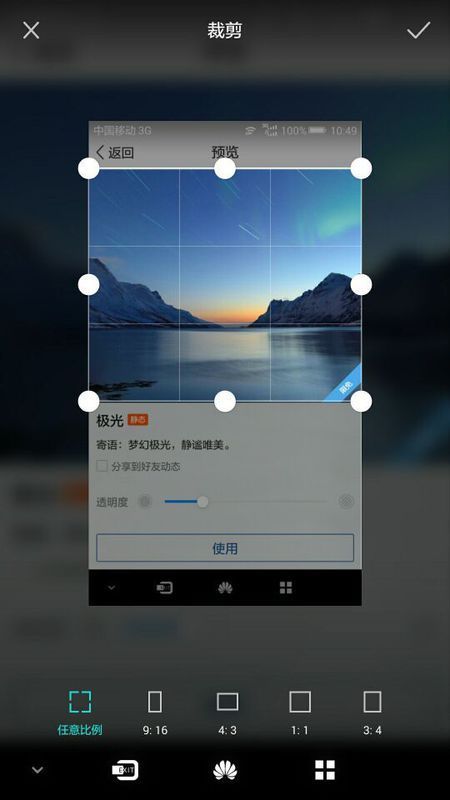把QQ头像保存下来后,利用修图类工具去色即可,具体操作流程如下:
所需材料:PC端QQ、PS。
一、打开PC端QQ面板,右键点击个人头像,右键菜单点击“更换头像”。
二、 进入更换头像界面后,使用QQ自带截图工具截取QQ头像,注意尽量只截取比圆大一点点即可,点击QQ截图工具中的“保存”按钮(注意,更换头像窗口暂时不需要关闭,下面还需要上传)。
三、选择保存目录,点击“保存”。
四、打开PS软件,把QQ截图拖入打开。
五、打开后点击Shift+Ctrl+U进行去色,去色后不进行任何操作,直接点击Ctrl+S保存,JPEG选项中点击“确定”。
六、如下图,这时即可把头像改为灰色,这时回到第二步更换QQ头像窗口,点击“上传本地照片”。
七、找到修改好的灰色头像,点击该图片,点击“打开”。
八、最后点击更换头像窗口右下角“确定”按钮。
九、效果如下图,这时的头像无论是否在离线或在线状态都会是灰色的。
标签:QQ,头像,灰色
版权声明:文章由 知识百答 整理收集,来源于互联网或者用户投稿,如有侵权,请联系我们,我们会立即处理。如转载请保留本文链接:https://www.zhshbaida.com/life/6071.html